Vyhodnocení výsledků kurzů a testů
Tato nápověda popisuje návod, jak můžete po zadání kurzu žákům sledovat jejich výsledky.
Krok 1. – Kde najít zadaný kurz
Představte si, že jste svým žákům zadal/a k vypracování kurz s názvem Celek a jeho část. Nyní např. očekáváte, že někteří žáci budou mít již kurz hotový a chcete se tak podívat na výsledky.
Výsledky najdete na stránce daného kurzu, kam se dostanete přes Nástěnku. Musíte se tedy nejprve přihlásit, poté na zelené Výuce klikněte na Nástěnku. Zde naleznete celkem 3 bloky – Moje kurzy, Nedávno navštívené kurzy a Přehled kurzů. V Přehledu kurzů a v Moje kurzy by se měl nacházet kurz, který jste žákům zadal/a. Přesně tak tomu je u kurzu Celek a jeho část, který je na obrázku níže zvýrazněn ve všech 3 blocích.
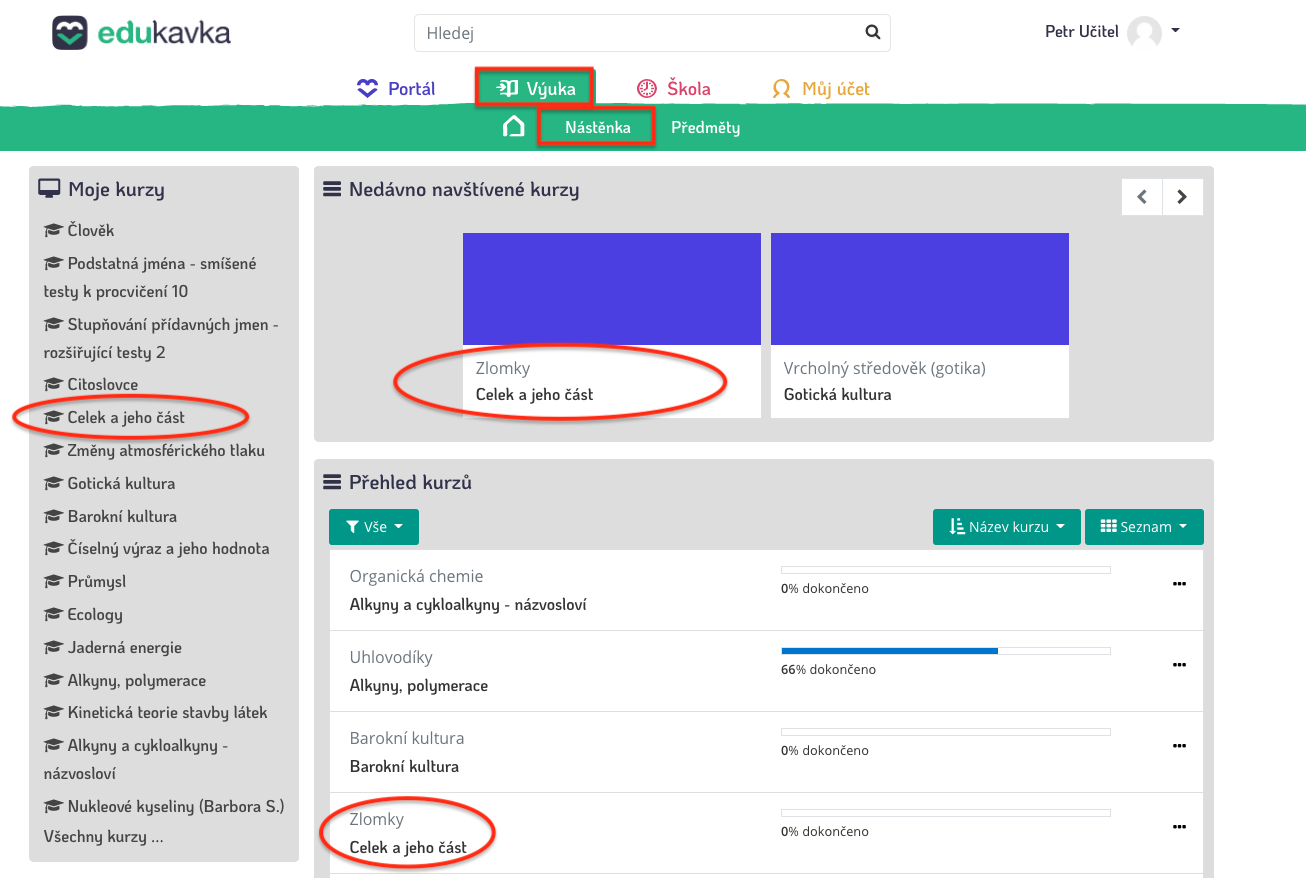
Pokud by se hledaný kurz na Nástěnce nenacházel, je možné kurz vyhledat pomocí vyhledávacího pole v horní části stránky. Zde stačí napsat název kurzu, zobrazit výsledky hledání a poté kliknout na ten požadovaný kurz.

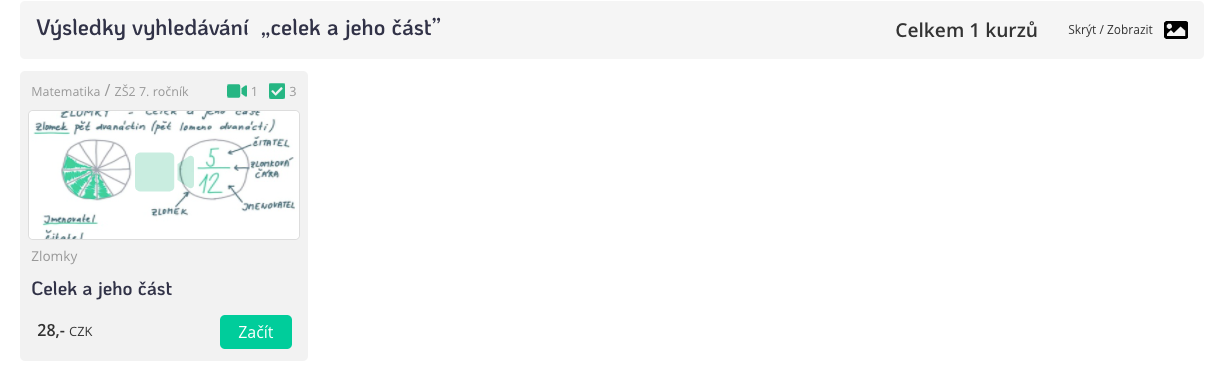
Krok 2. – Jak zobrazit výsledky studentů
Jakmile najdete kurz přes Nástěnku nebo přes vyhledávací pole, tak na něj klikněte. Nyní se vám zobrazí obsah kurzu. Zde klikněte na „Zobrazit stránku kurzu“.

Na stránce kurzu uvidíte v pravé dolní části možnost zobrazit výsledky studentů.
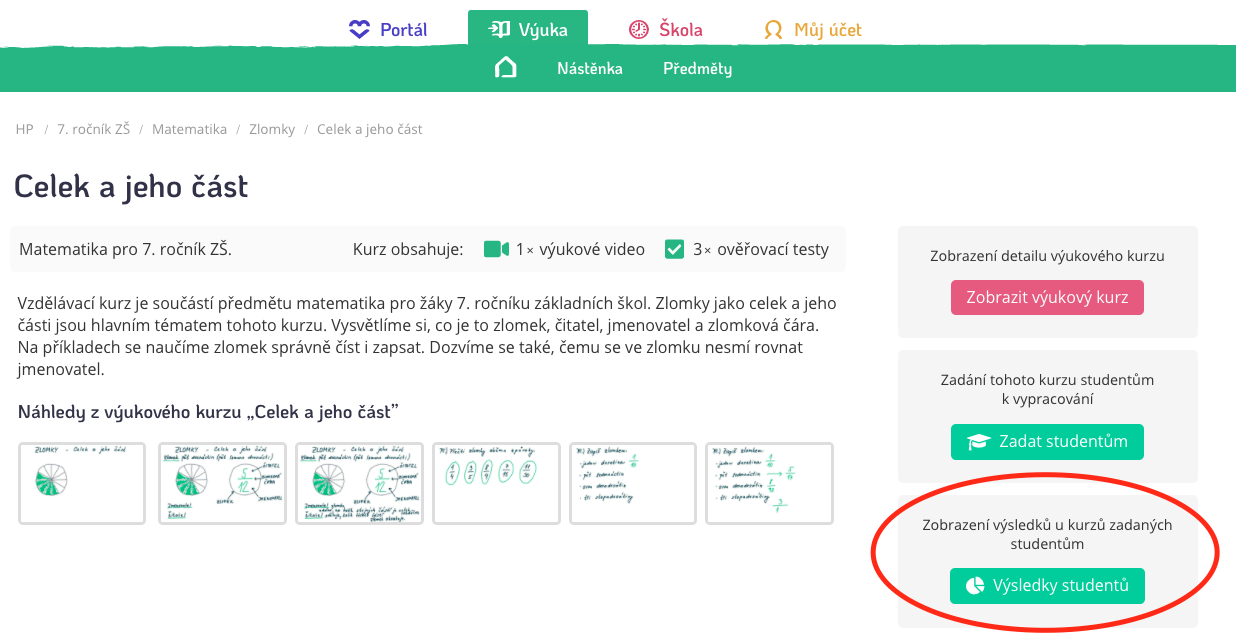
Krok 3. – Přehled žáků kurzu
Po kliknutí na „Výsledky studentů“ se dostanete do Přehledu žáků kurzu. Zde můžete vidět všechny své žáky z vaší třídy, kterým byl tento kurz zadán. U jednotlivých žáků vidíte jejich jméno, příjmení a název třídy. Dále tam také vidíte tyto sloupce:
- Postup studia – zde můžete vidět jednak informaci o tom, kolik videí, studijních materiálů a testů kurz obsahuje a také zda daný žák tuto činnost vykonal
- Stav – informuje o tom, zda žák již začal či nezačal studovat
- Celková známka – souhrnná známka za celý kurz, která je vypočtena pouze na základě vyplněných testů
- Akce – zde lze zobrazit detailní výsledky studenta (podrobněji viz krok 4.).
Na obrázku níže například vidíme přehled žáků kurzu Celek a jeho část. Vidíme, že tento kurz byl zadaný třídě 7.A, ve které jsou 3 žáci. Z těchto tří žáků pouze jeden ještě nezačal studovat. Naopak žák Petr Student již shlédl video, stáhl si studijní materiál a také odeslal odpovědi u 1 ze 3 testů. Jeho celková známka je 60 %, ale ta je vypočtena zatím pouze z toho testu, který vyplnil a odeslal. V tomto případě je tedy vhodnější se podívat na detailnější výsledky – viz krok č. 4 níže.
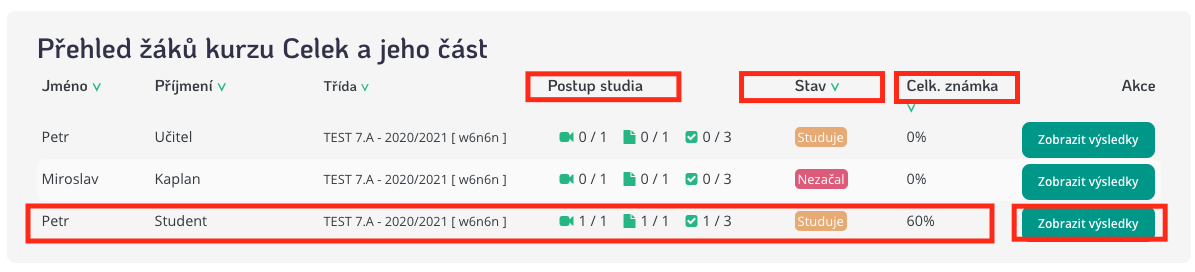
Krok č. 4 – Zobrazení detailních výsledků žáka
Kliknutím na „Zobrazit výsledky“ se vám zobrazí Přehled žáka v daném kurzu. Zde uvidíte seznam všech testů, které daný kurz obsahuje, dále počet pokusů žáka a také souhrnnou známku.
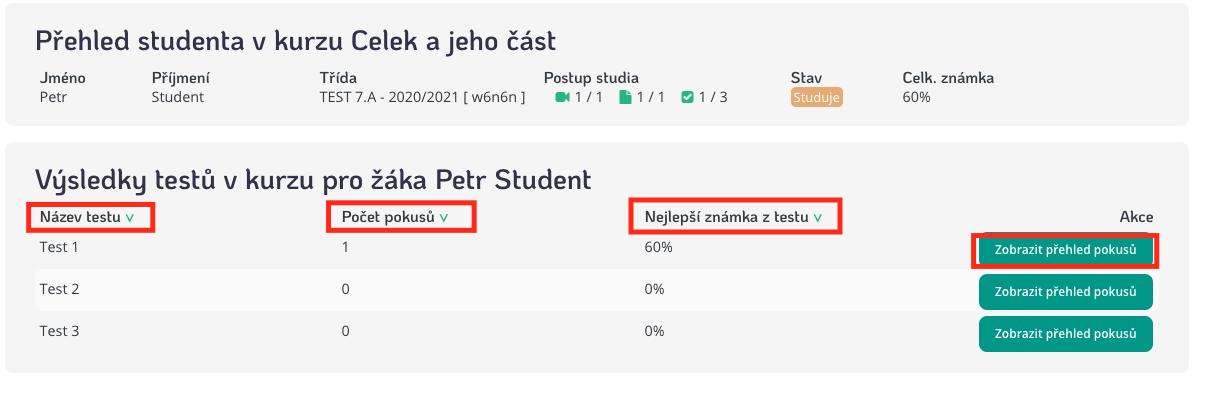
Kliknutím na tlačítko „Zobrazit přehled pokusů“ zobrazíte pokusy žáka v daném testu. Uvidíte zde datum a čas vypracování, délku pokusu, známku a také vyhodnocení jednotlivých úloh.

Pokud si chcete detailně zobrazit celý pokus studenta, klikněte na tlačítko „Prohlédnout pokus“ pod jménem studenta. Zobrazí se vám celý test se všemi podrobnými informacemi, viz obrázek níže.

Kam dál?
-
Nápověda učitele
- Nápověda pro učitele a školy k ovládání výukové části webu Edukavka s kurzy a ověřovacími testy
-
Potvrzení pozvání do sboru
- Jak potvrdit pozvánku do pedagogického sboru
-
Jak vytvořit třídu s žáky
- Vytvoření nové třídy s žáky či studenty, které vyučujete
-
Zadání kurzu studentům
- Nápověda k zadání výukového kurzu či ověřovacího testu studentům k vypracování
-
Jak vytvořit sbor učitelů
- Vytvoření sboru a pozvání učitelů k účasti na distanční výuce



